Kui laadite Internetist, oma postkastist või mõnest tundmatust allikast alla Exceli, Wordi või PowerPointi dokumente, loetakse see turvariskiks. MS Office'i rakendused pakuvad funktsiooni nimega Protected View, mis aktiveeritakse selliste failide teie süsteemile allalaadimisel. Kui see funktsioon on lubatud, avanevad dokumendid kirjutuskaitstud režiimis. Kui soovite sellist faili redigeerida, peate seadeid muutma. Alati on soovitatav seadeid muuta ainult siis, kui fail on pärit usaldusväärsest allikast. Selles artiklis kirjeldatakse üksikasjalikult toiminguid kaitstud vaate funktsiooni keelamiseks MS Office'i rakendustes.
Kaitstud vaate seadete keelamise sammud
1. Avage MS Office'i rakendus Excel, Word või PowerPoint.
2. Klõpsake Fail menüü.
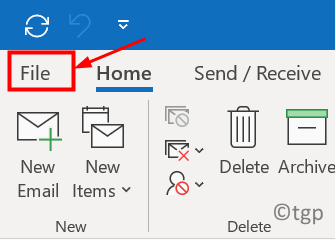
3. Valige Valikud põhjas.
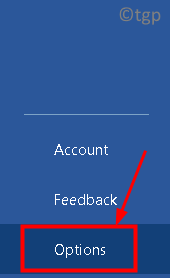
4. Minge Usalduskeskus vahekaart.
5. Kliki Usalduskeskuse seaded nuppu paremal küljel.

6. Aastal Usalduskeskuse seaded aknas, valige Kaitstud vaade vahekaart.
7. Tühjendage märkeruutseotud kolm võimalust KaitstudVaade allpool mainitud:
- Luba Internetist pärit failide jaoks kaitstud vaade
- Luba kaitstud vaade failidele, mis asuvad potentsiaalselt ohtlikes kohtades
- Outlooki manuste jaoks kaitstud vaate lubamine
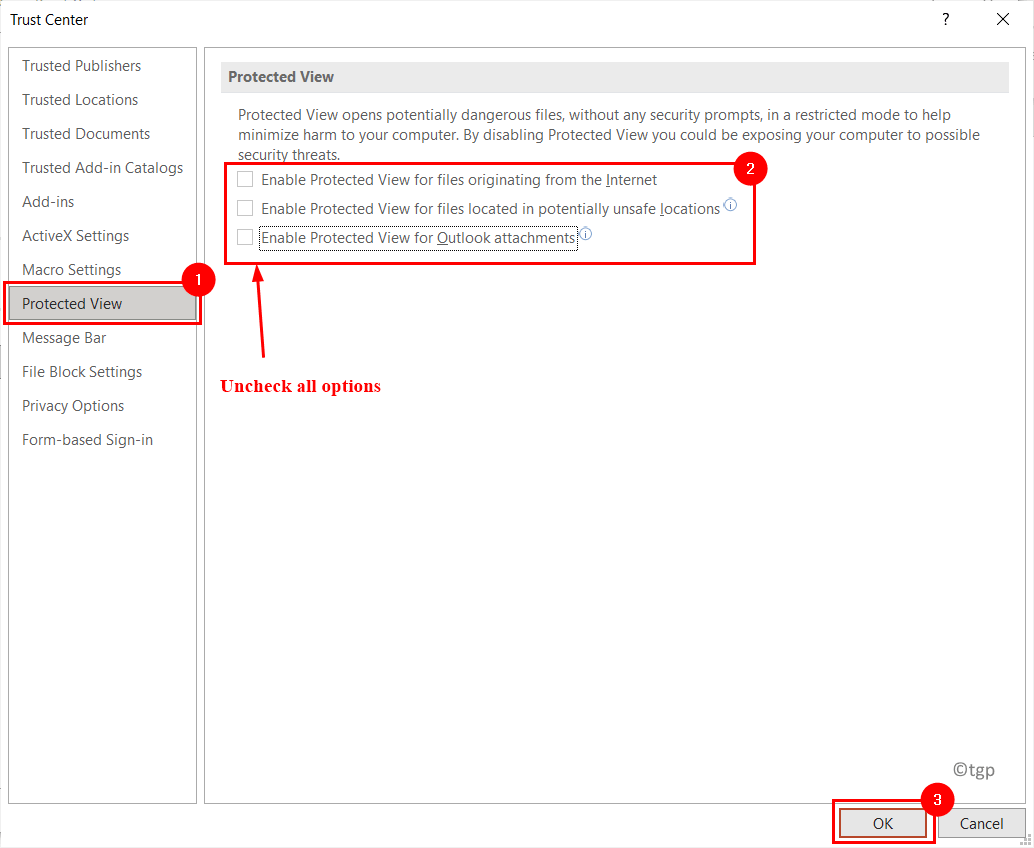
8. Lisaks ülaltoodud sätetele on Excelil veel kaks sätet, mis tuleb märkimata jätta.
- Avage alati usaldamata tekstipõhised failid (.csv, .dif ja .sylk) kaitstud vaates
- Avage alati usaldamata andmebaasifailid (.dbf) kaitstud vaates

9. Kliki Okei seadete salvestamiseks.
Usalduskeskusest leiate muud kaitstud vaatega seotud seaded. Usaldusväärsed dokumendid ja Usaldusväärsed asukohad.
Usaldusväärsed dokumendid
1. Aastal Usalduskeskuse seaded aknas, valige Usaldusväärsed dokumendid vahekaart.
2. Kontrollimavalik Lubage võrgus olevaid dokumente usaldada. See säte võimaldab teil avada dokumente kohalikus võrgus ilma kaitstud vaatesse sisenemata.
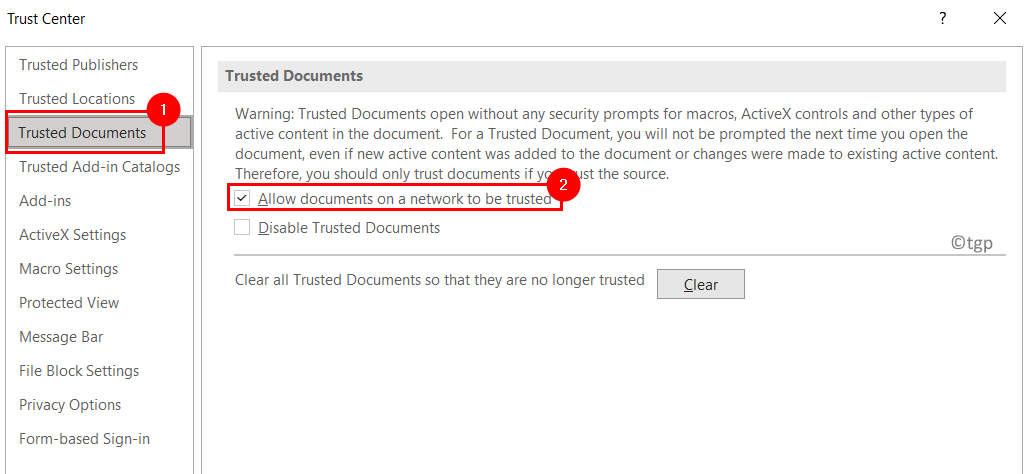
Usaldusväärsed asukohad
1. Aastal Usalduskeskuse seaded aknas, klõpsake ikooni Usaldusväärsed asukohad vahekaart.
2. Siin saate vastavaid nuppe kasutades lisada uusi kaustu, eemaldada või muuta olemasolevaid usaldusväärseid kaustade asukohti Lisa uus asukoht…, eemalda ja muuda…

3. Kui asukoht on lisatud, on see asukoht märgitud ohutuks et dokumente saaks avada.
Nüüd kontrollige, kas pärast kaitstud vaate keelamist MS Office'i rakendustes saate allalaaditud dokumente vaadata.


